- 向日葵远程控制如何调整鼠标灵敏度 02-10 14:55
- 向日葵远程控制被控端无法跳出识别码 01-24 10:52
- 向日葵远程控制远程连接电脑有几种方式 01-24 10:28
- 向日葵远程控制软件怎么用 01-15 16:09
- 向日葵远程打印怎么开启 01-11 11:55
- 向日葵怎么远程重启 01-09 17:40
- 向日葵远程怎么设置自动登录 01-09 17:01
- 向日葵远程怎么设置固定验证码 01-09 16:13
向日葵远程控制是一款功能全面的不同客户端远程控制的软件,操控功能全面。一些用户对于怎么开启打印,还不是很清楚。下面为大家带来关于向日葵远程打印开启的方法介绍,不清楚的小伙伴快一起来看看吧!
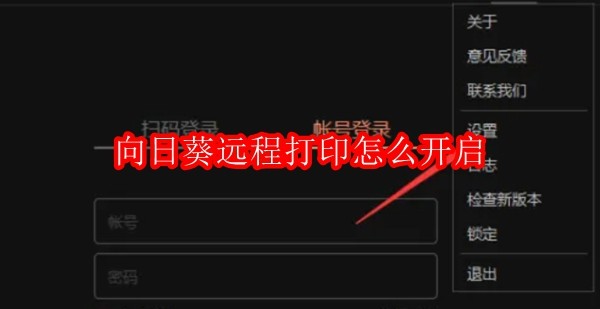
第一步
首先,在电脑上找到并打开向日葵远程控制软件。
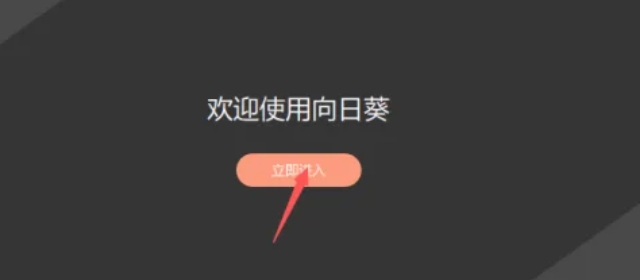
第二步
在向日葵的主界面或更多界面中,找到并点击右上角的“三”符号图标按钮。在下拉菜单中选择“设置”选项。
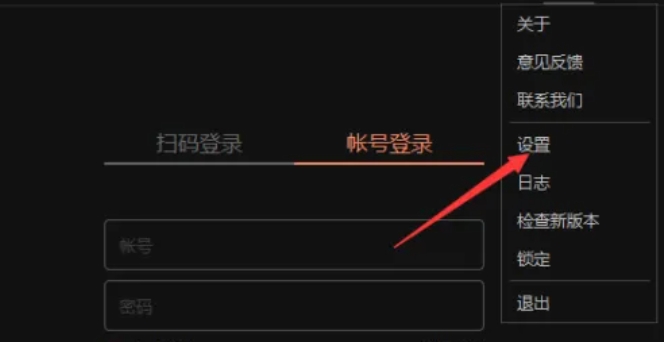
第三步
在打开的设置界面中,可能会默认显示“常规”菜单栏。滑动鼠标滚轮或点击左侧菜单,找到“远控本机”或类似的菜单栏。在“远控本机”菜单栏下,找到“远程打印”选项。勾选“启用远程打印(允许本机文档在主控端打印)”前面的复选框。
第四步
勾选远程打印选项后,可能会弹出一个“远程打印”安装驱动对话框。
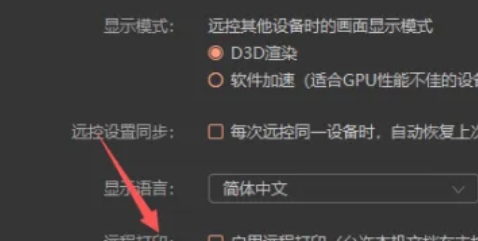
第五步
点击对话框中的“确认安装”按钮,进行远程打印驱动的安装。
第六步
安装过程可能需要一些时间,请耐心等待。安装完成后,远程打印功能将被成功开启,并立即应用生效。

124.48MB / 2025-09-30
1.05MB / 2025-09-30
23.47MB / 2025-09-30
59.91MB / 2025-09-30
112KB / 2025-09-30
8.57MB / 2025-09-30
24.51MB
2025-09-30
18.92MB
2025-09-30
80.15MB
2025-09-30
26.64MB
2025-09-30
124.48MB
2025-09-30
18.56MB
2025-09-30
84.55MB / 2025-09-30
248.80MB / 2025-07-09
2.79MB / 2025-08-22
63.90MB / 2025-07-08
1.90MB / 2025-09-07
210.99MB / 2025-06-09
374.16MB / 2025-01-24
京ICP备14006952号-1 京B2-20201630 京网文(2019)3652-335号 沪公网安备 31011202006753号违法和不良信息举报/未成年人举报:legal@3dmgame.com
CopyRight©2003-2018 违法和不良信息举报(021-54473036) All Right Reserved

















